| 1)ダウンロードしたsetupDekaClient.exeを実行します | CD-ROM版をご利用の方はトップページのインストールボタンをクリックして下さい。 |
| 2)右のような画面が開きます 画面の指示に従ってインストールします。 |
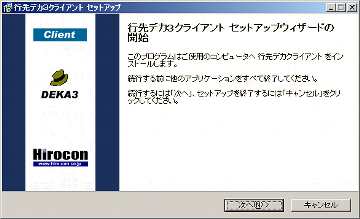 |
| 3)最後のステップは右のような画面になります 「プログラムを実行する」にチェックを入れたまま「完了」ボタンをクリックします。 |
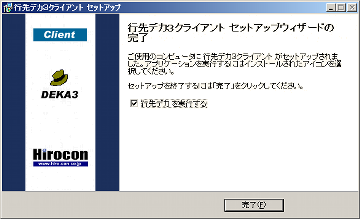 |
| 4)サーバ情報入力画面が表示されます サーバが稼動しているパソコンのコンピュータ名またはIPアドレスを入力して「OK」をクリックします。 (ポート番号はサーバ側で変更していない限りそのままの値を使って下さい。) |
 |
| 5)ユーザ情報入力画面が表示されます 二つの方法があります。新規にユーザ登録を行う場合は「新規登録」で所属グループを選択して自分の名前を入力します。 既に管理者が登録を行っている場合は「リストから選択」でユーザ名のリストの中から自分の名前を選択して「OK」をクリックします。 |
 |
管理者が「新規登録」を禁止している場合は、「リストから選択」しか選べません。
| 6)デスクトップに行先デカが表示されます。 これでインストールは完了です。 サーバから簡単な使い方が書かれた伝言が届きますので「はい」をクリックして読んで下さい。 |
・ウィンドウはCtrlキーを押しながらドラッグすることで移動することができます。
・最初は全員が表示されていますが所属グループ単位で表示を切り替えることができます。
・複数のウィンドウを表示させることができます。
1台のパソコンを複数で使っている場合には、行先デカを人数分インストールすれば各人専用の行先デカが使えます。
この場合はインストール先のフォルダを別々にして、オプション設定で多重起動を許可する設定にして下さい。
この場合はインストール先のフォルダを別々にして、オプション設定で多重起動を許可する設定にして下さい。
一台のパソコンを複数のユーザで使用している場合の注意事項を以下に記載します。
OSの「ユーザ切り替え」を使用すると、切り替え前のユーザで行先デカが起動したままになります。
このとき、切り替え前のユーザと同じ行先デカを起動すると不具合が起きます。
インストール時に「全てのユーザのスタートアップに登録する」を選択なされた方は、
「ユーザ切り替え」を使用する場合、行先デカを終了してから切り替えてください。
OSの「ユーザ切り替え」を使用すると、切り替え前のユーザで行先デカが起動したままになります。
このとき、切り替え前のユーザと同じ行先デカを起動すると不具合が起きます。
インストール時に「全てのユーザのスタートアップに登録する」を選択なされた方は、
「ユーザ切り替え」を使用する場合、行先デカを終了してから切り替えてください。